canva可画是一款非常优秀的在线设计软件,可以在微信上搜索canva可画,进入小程序使用,也可以在手机上下载,打开该软件进行使用。本期内容为大家分享canva可画怎么制作手机卡通壁纸?以下是详细内容。
canva可画怎么制作手机卡通壁纸?
1、点击手机桌面的canva可画软件,进入到canva可画主页面。
2、在canva可画主页面找到“探索canva”选项,接着点击“手机壁纸”选项。
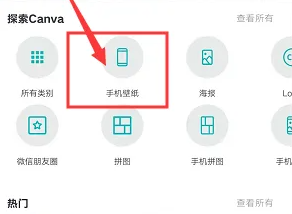
3、接着在“手机壁纸”搜索界面点击“查看所有”选项,在弹出的选项中点击“卡通手机壁纸”选项。
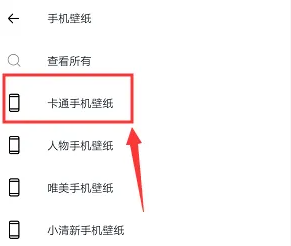
4、在“卡通手机壁纸”界面,点击“空白”选项,可以自己制作,也可以在搜索界面选择喜欢的模板,然后根据需求编辑。
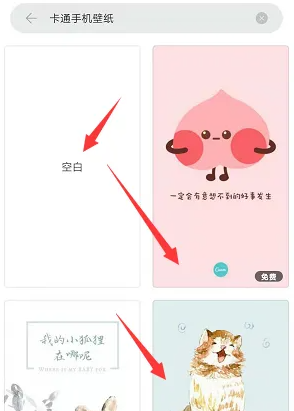
5、小编这里任意选择了一个模板进入到内容编辑界面,在界面中点击一下就可以开始编辑。
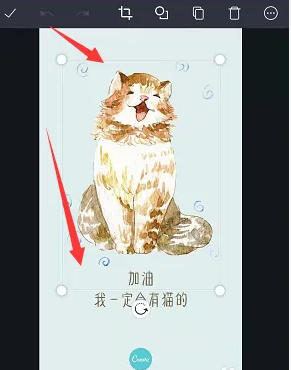
6、点击背景,界面下方会出现颜色设置窗口,大家可以根据需求更改背景颜色。

总结:
打开canva可画软件,在主页面点击“手机壁纸”选项,接着单击“卡通手机壁纸”,选择一个喜欢的模板进行编辑,点击背景,接着下方会出现颜色设置窗口,大家根据需求设置即可。
以上就是小编分享的“canva可画怎么制作手机卡通壁纸?canva可画插画入门教程”相关内容。希望以上内容能对您有所帮助,小伙伴们我们下期再见哦~

